如何安装Linux发行版kali-Linux系统
1、选择“graphical install”(图形化安装)
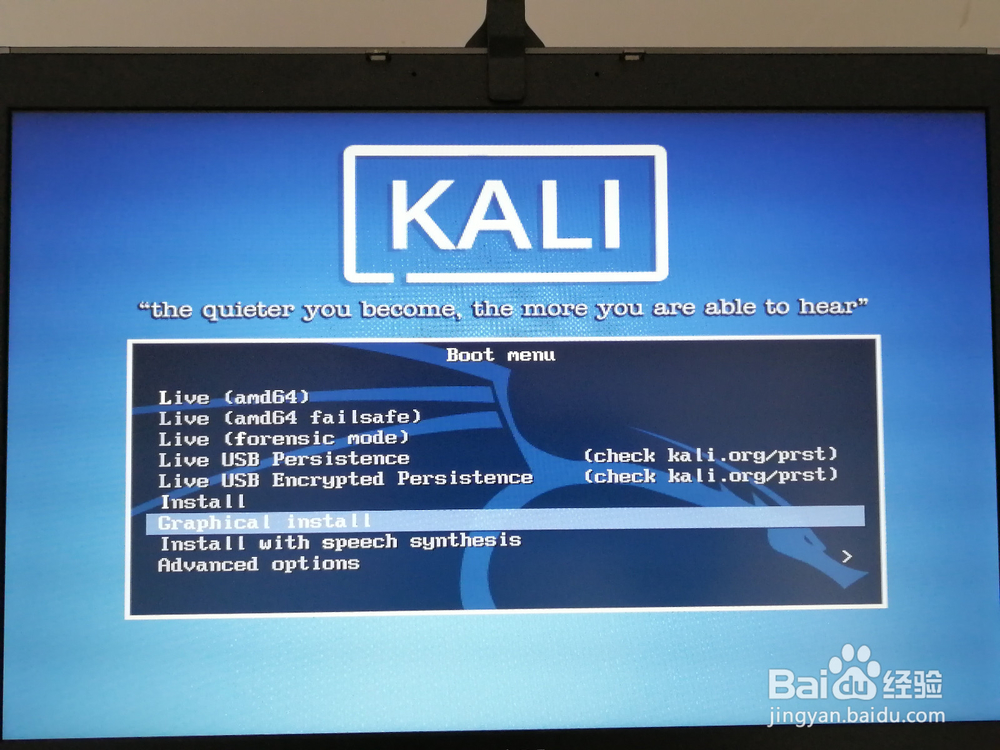
2、语言选择“中文(简体)”点“continue”
区域“中国”点“继续”
配置键盘“汉语”点“继续”
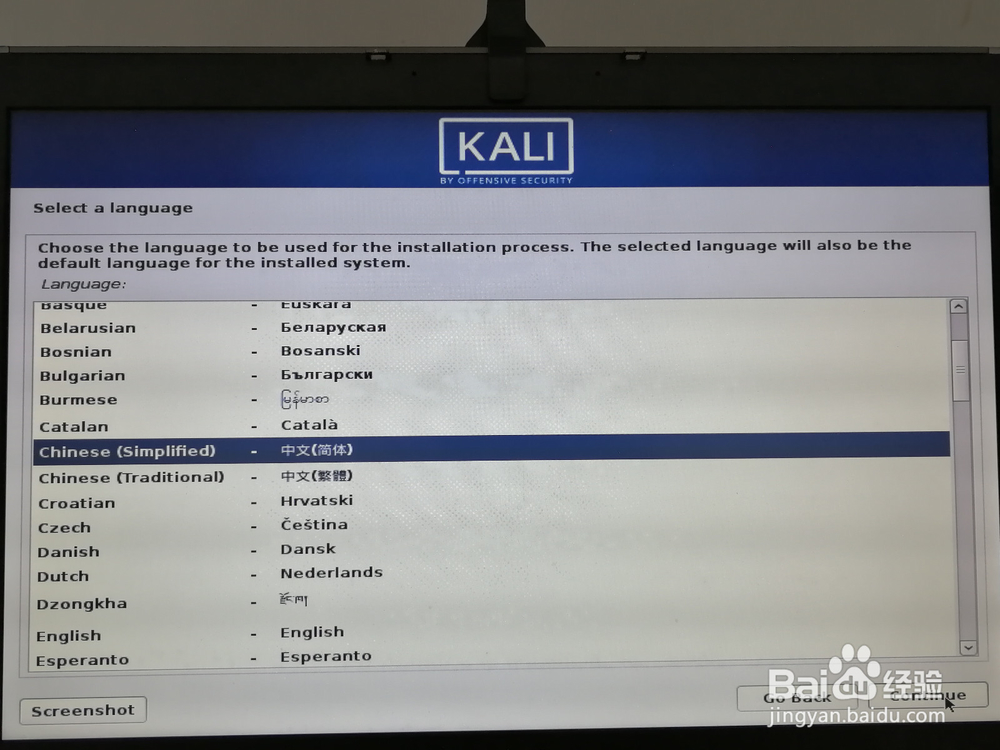
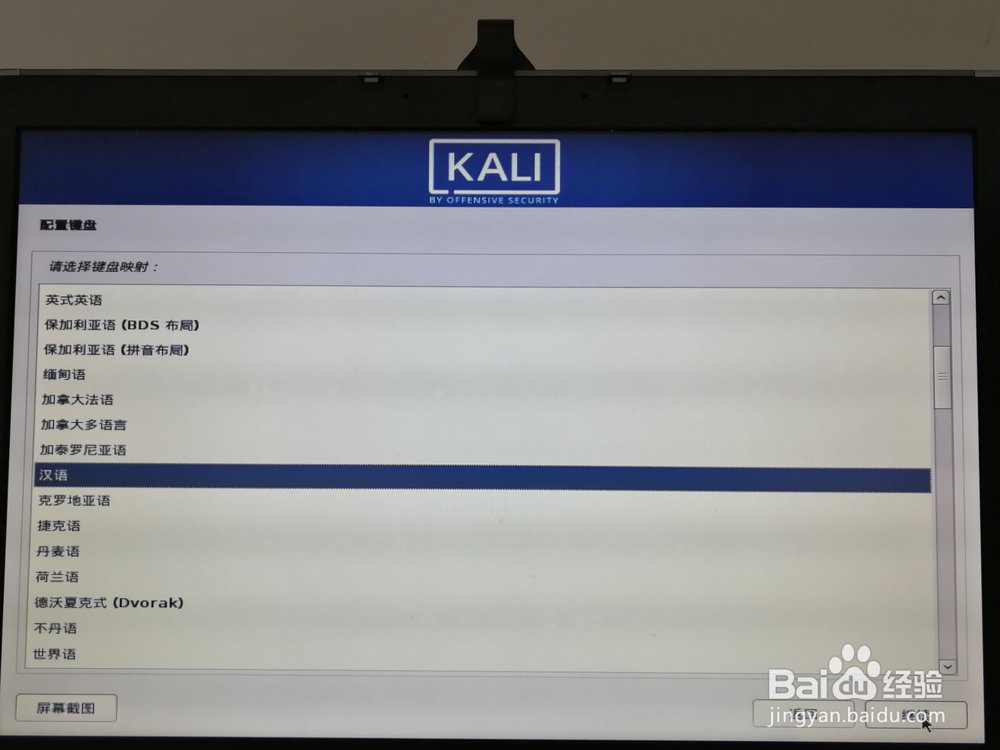
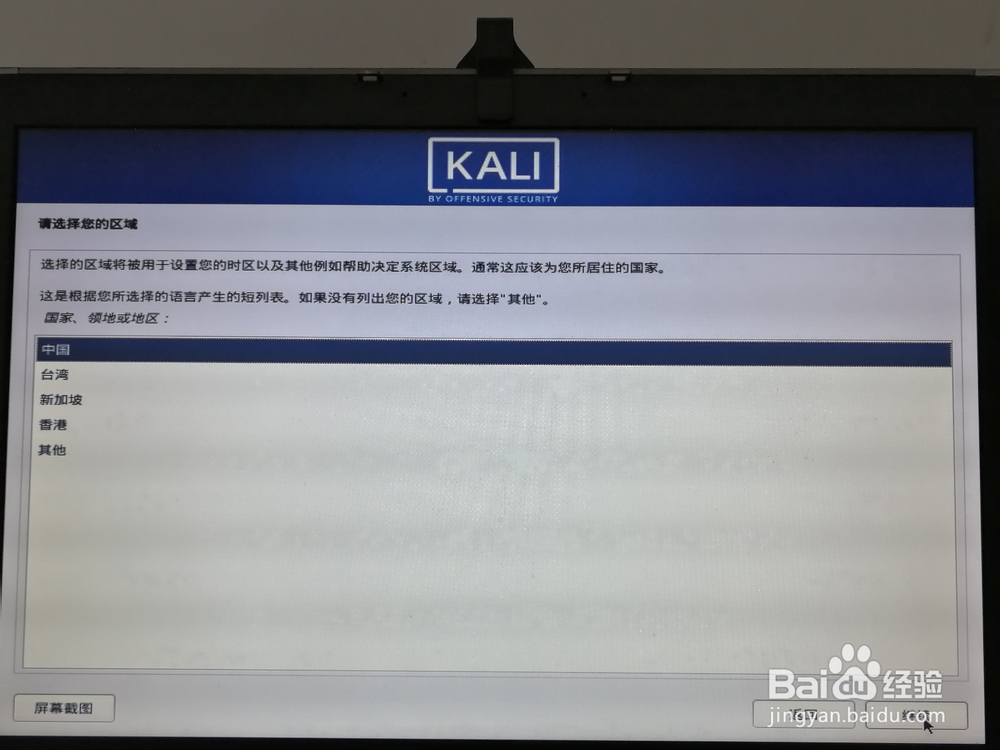
3、光盘挂载及安装程序组件过程
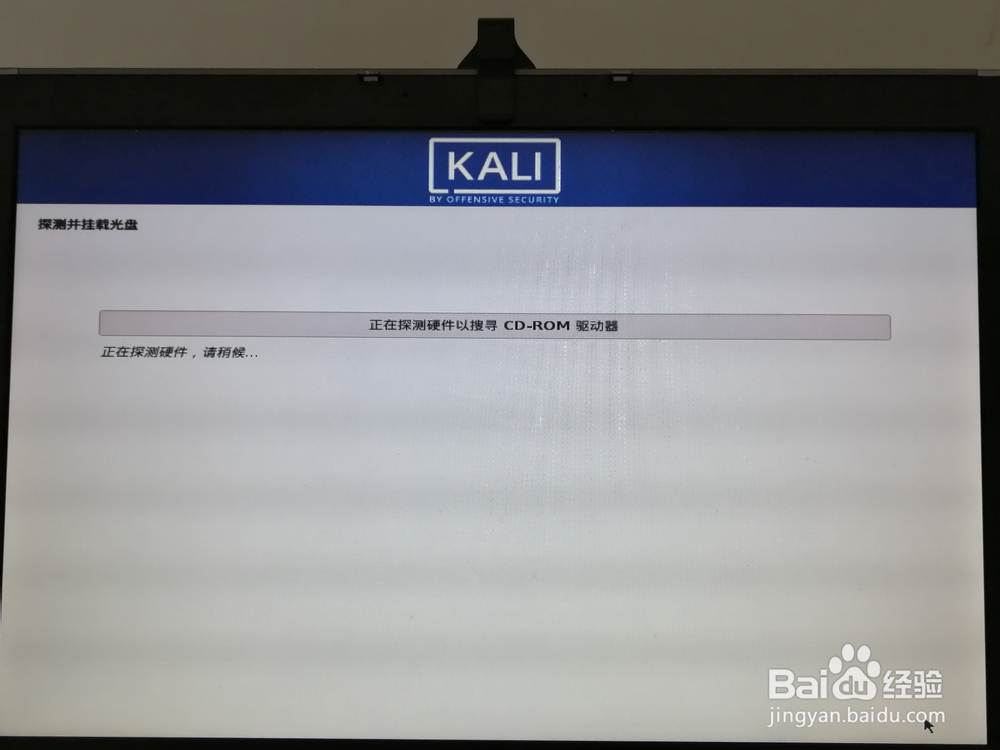
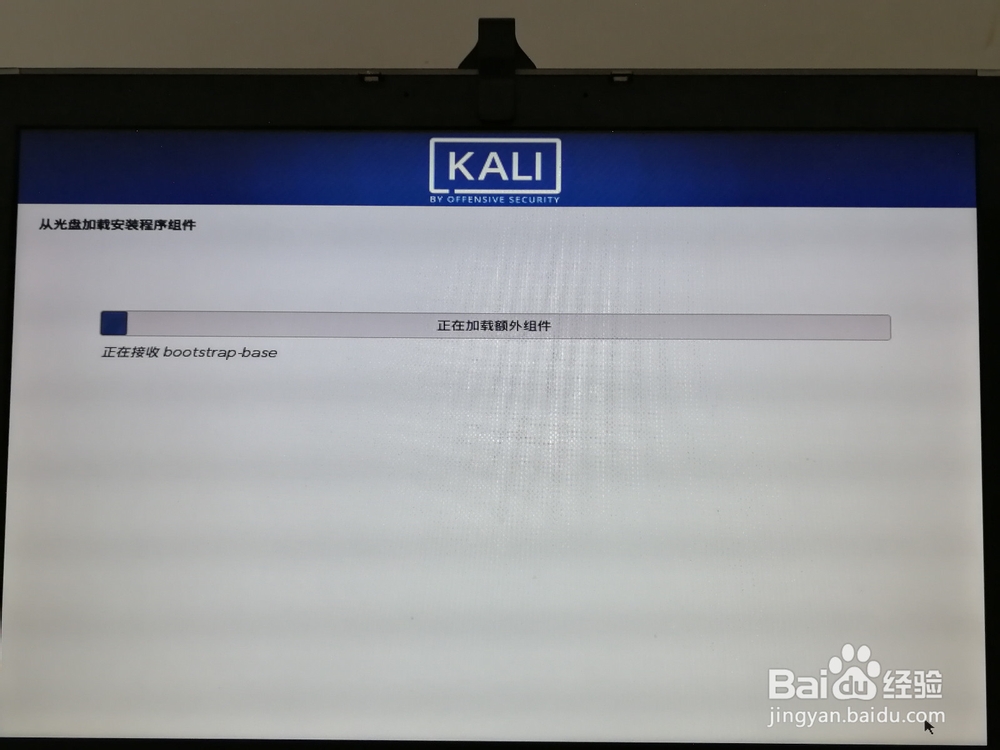
4、加载配置网络
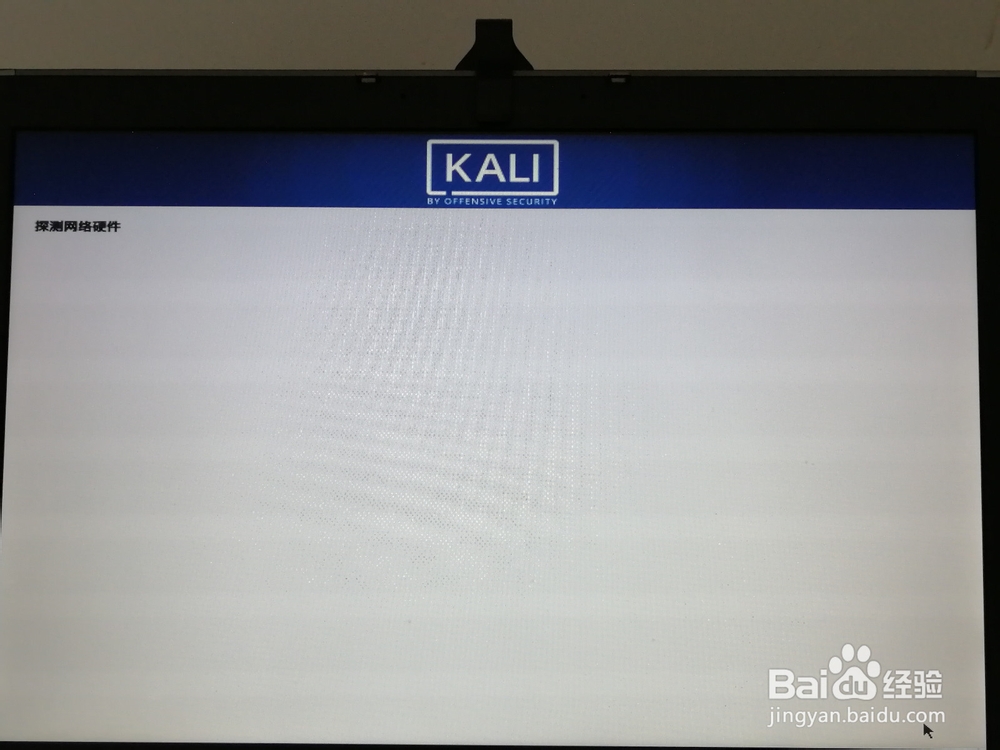
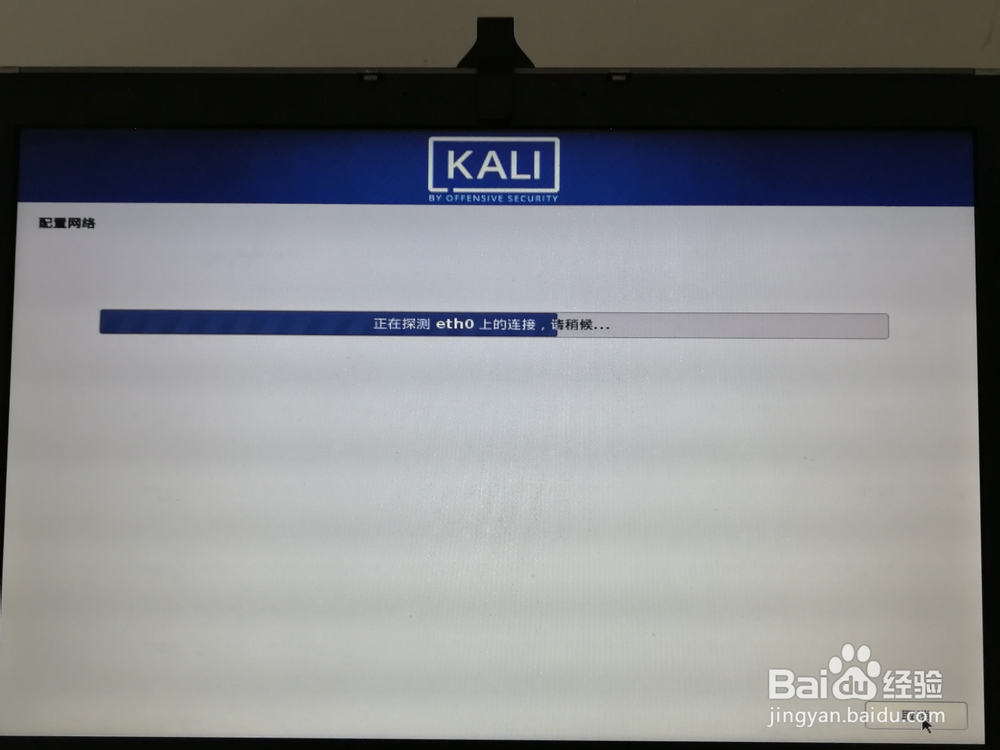
5、选择网卡点“继续”
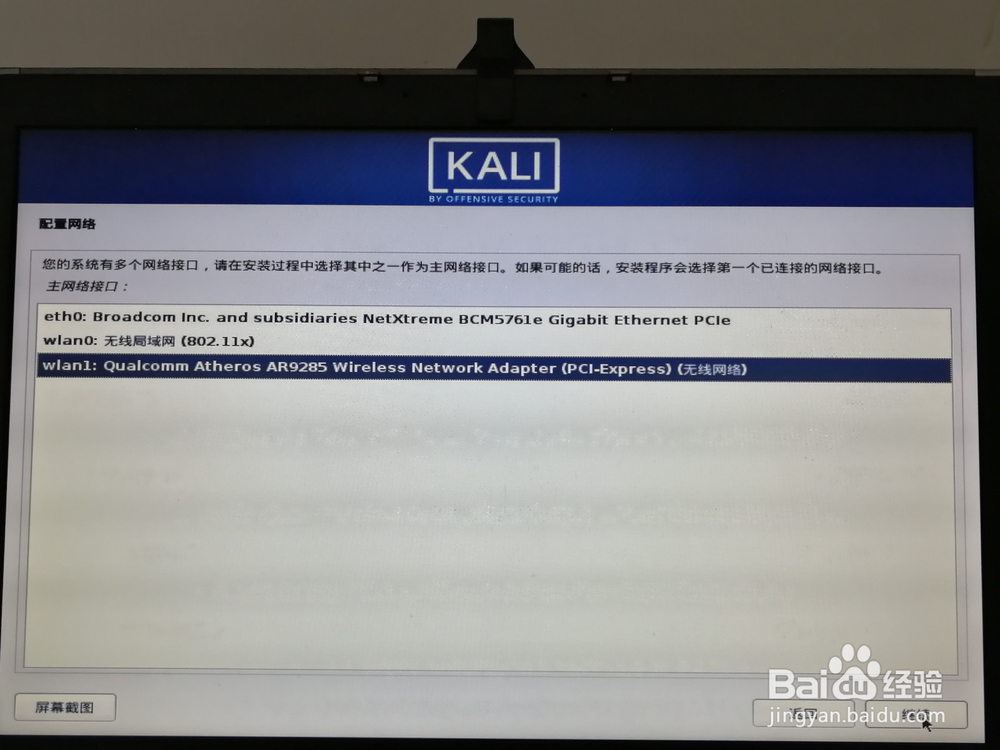
6、网络自动链接与配置协议
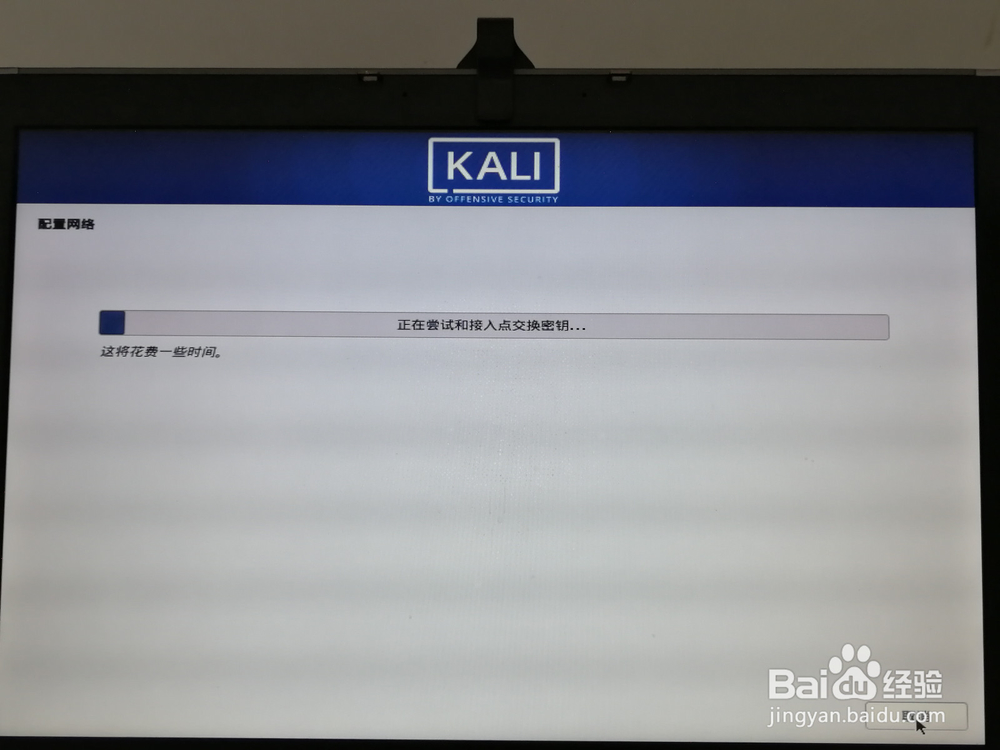
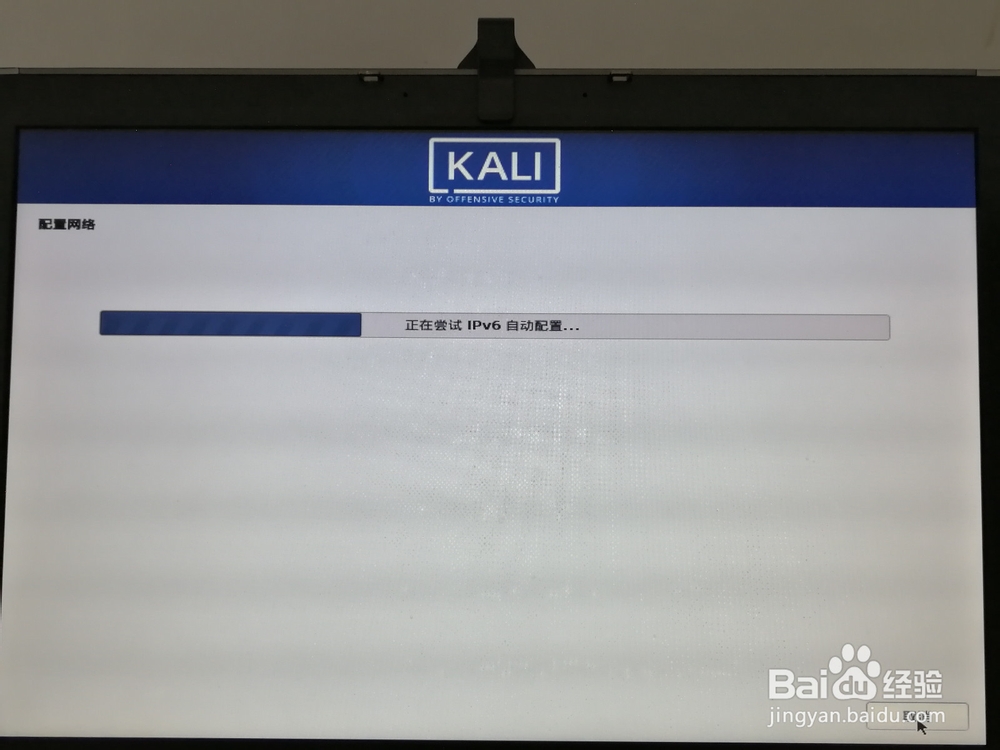
7、设置主机名
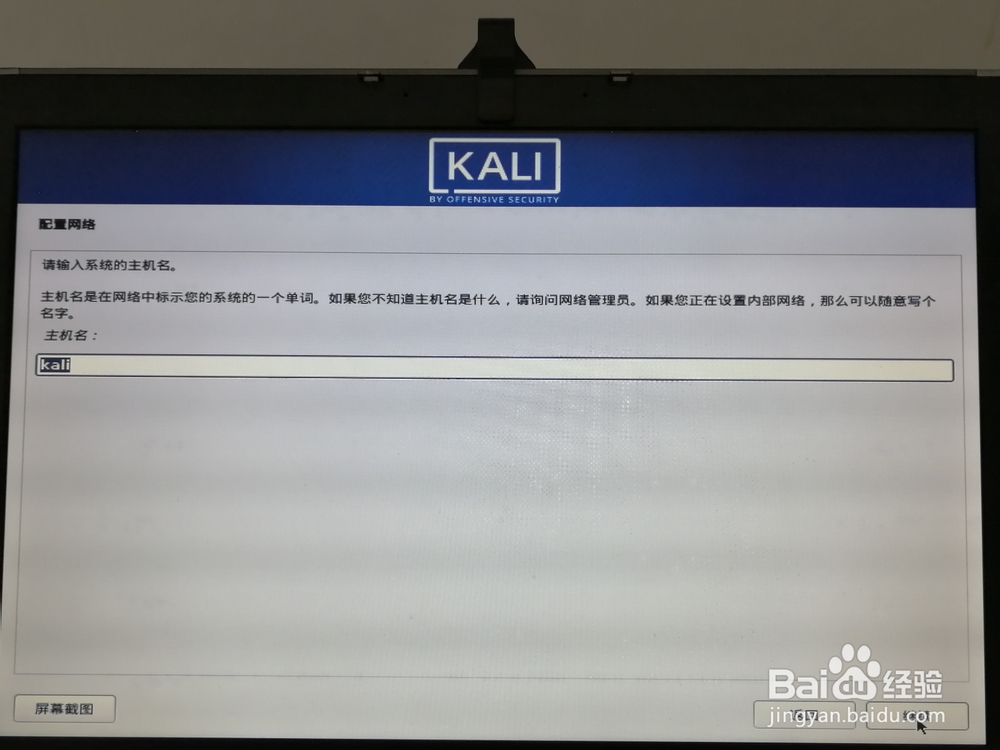
8、域名留空

9、设置root用户密码
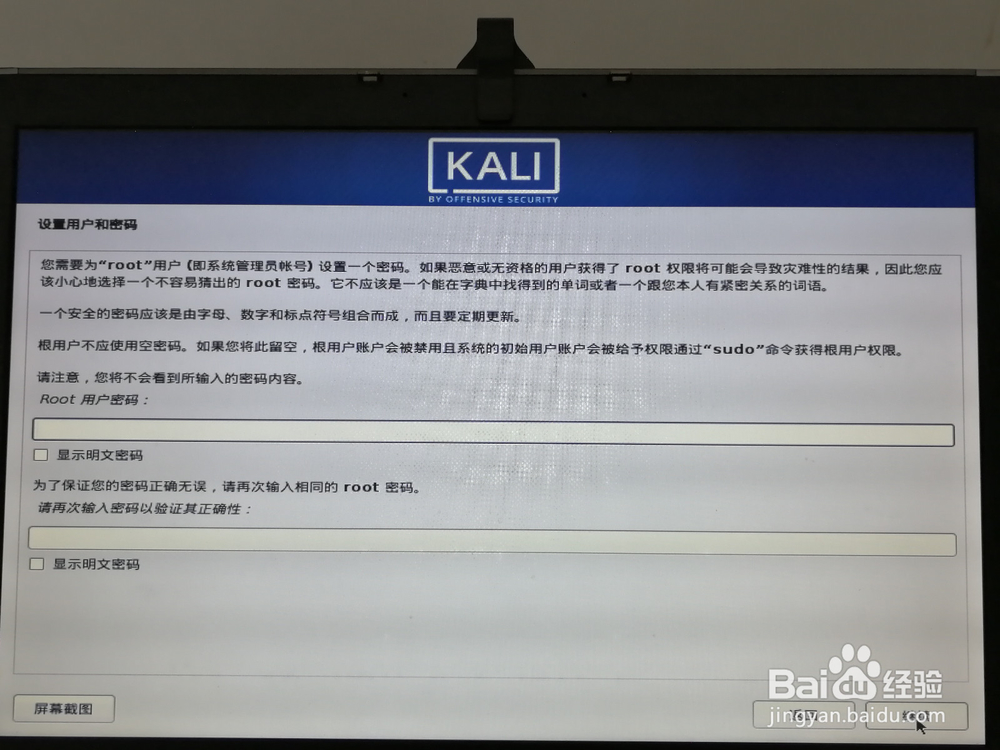
10、时钟自动配置

11、“分区向导”点“继续”

12、“空闲空间”点“继续”

13、“对空闲空间进行自动分区”点“继续”
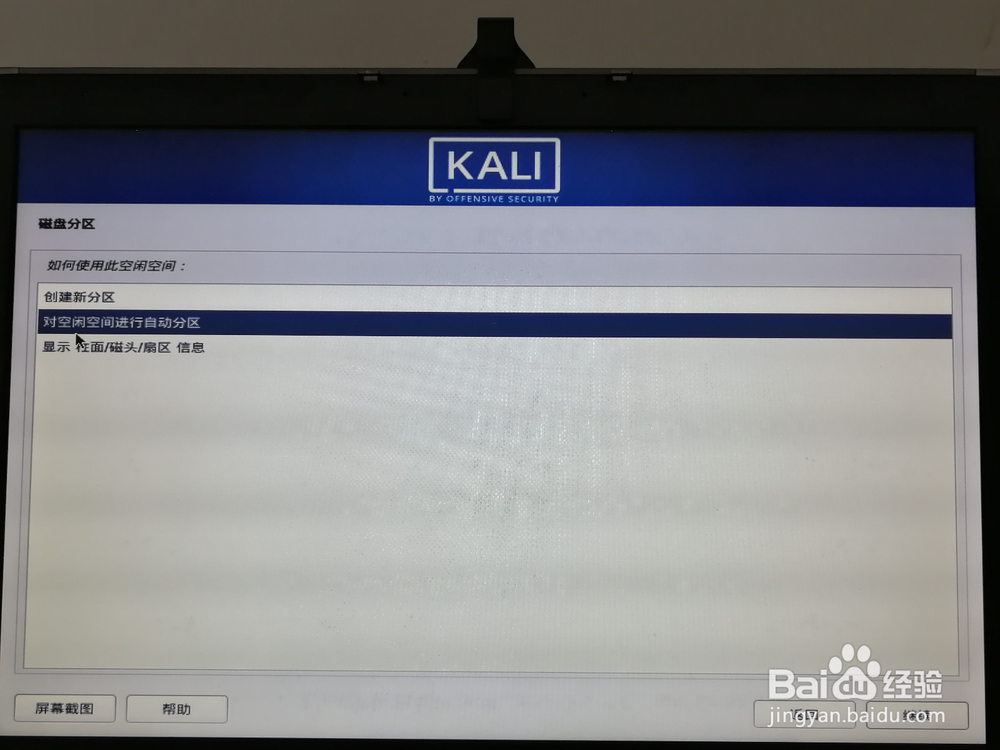
14、“将所有文件放在同一分区中(推荐新手使用)”点“继续”
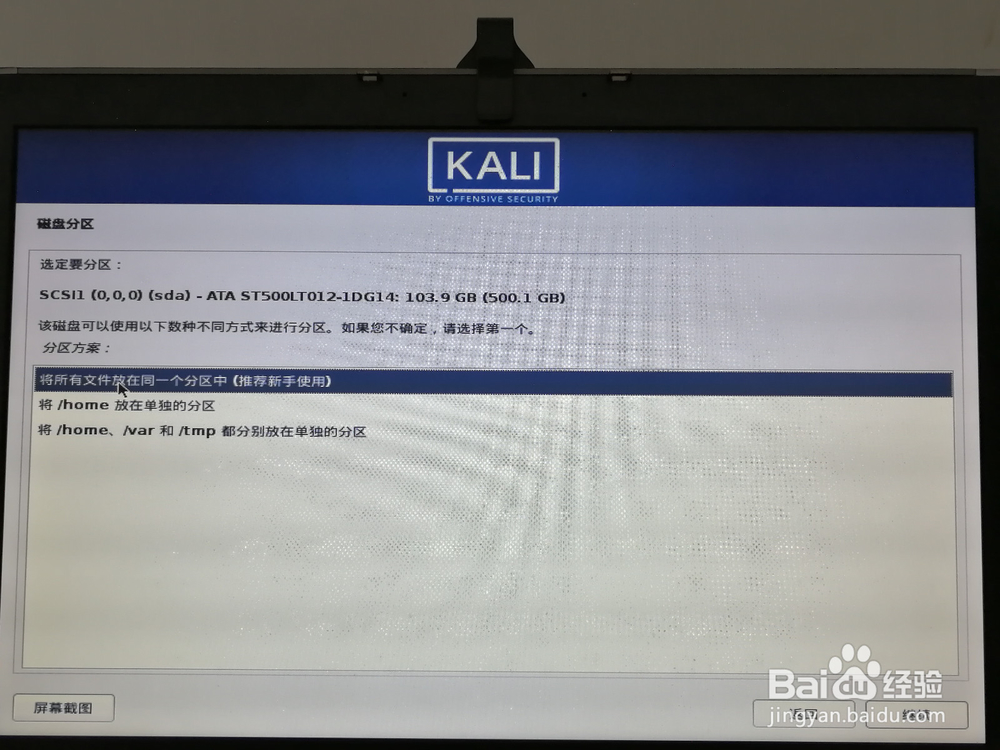
15、磁盘分区过程
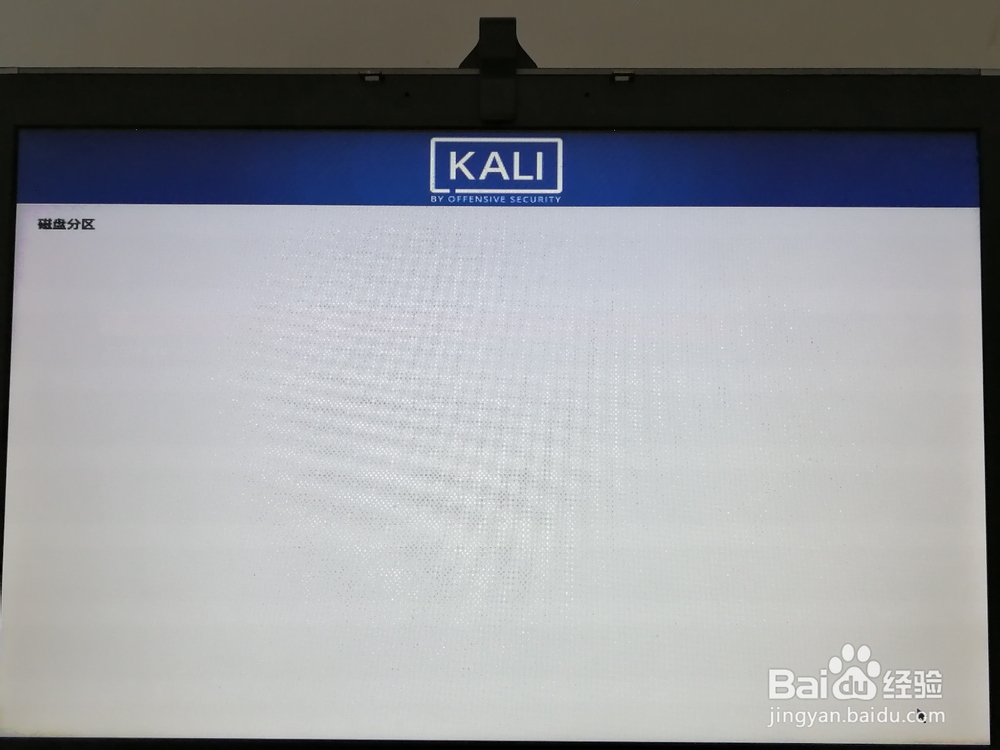
16、“结束分区设定并将修改写入磁盘”点“继续”

17、“是”点“继续”

18、“否”点“继续”
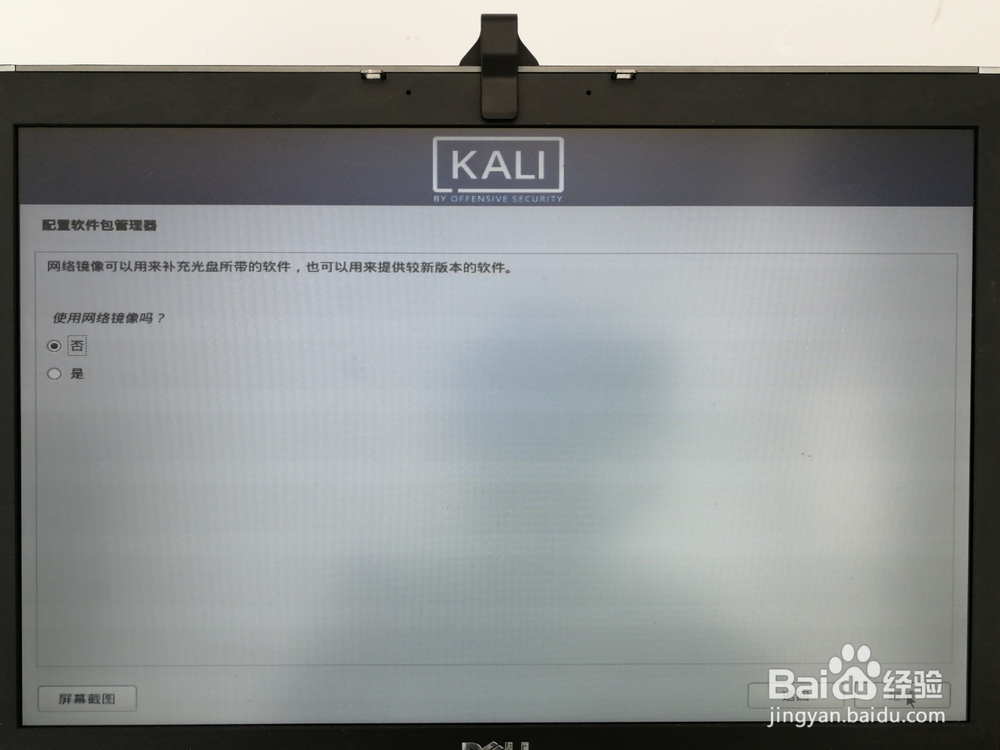
19、格式化分区并开始安装系统文件

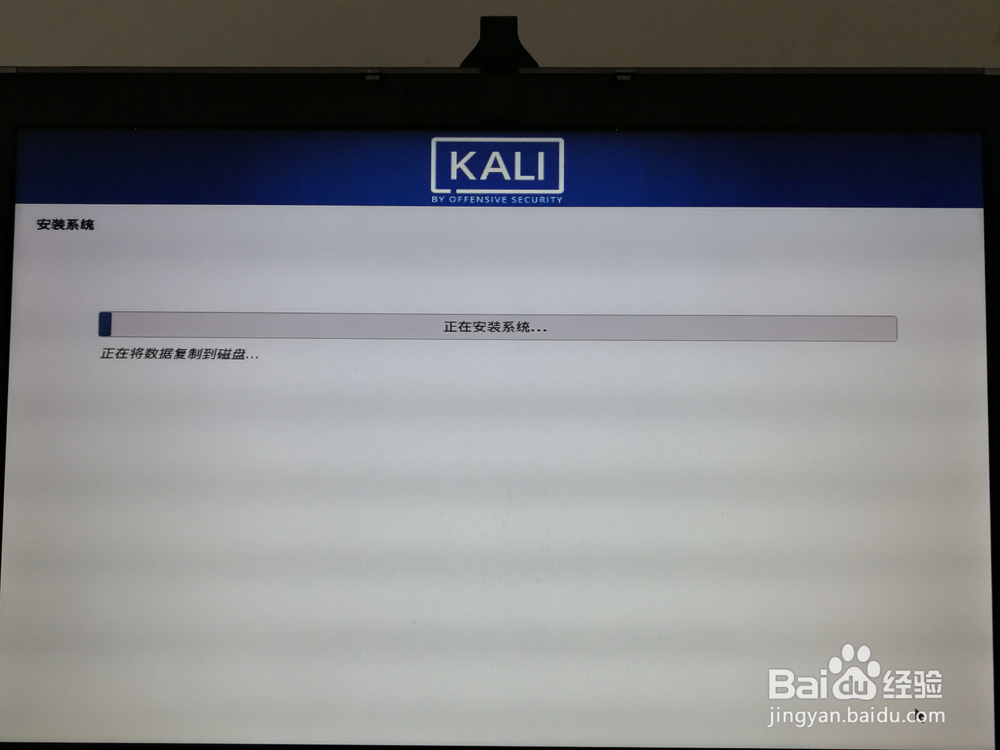
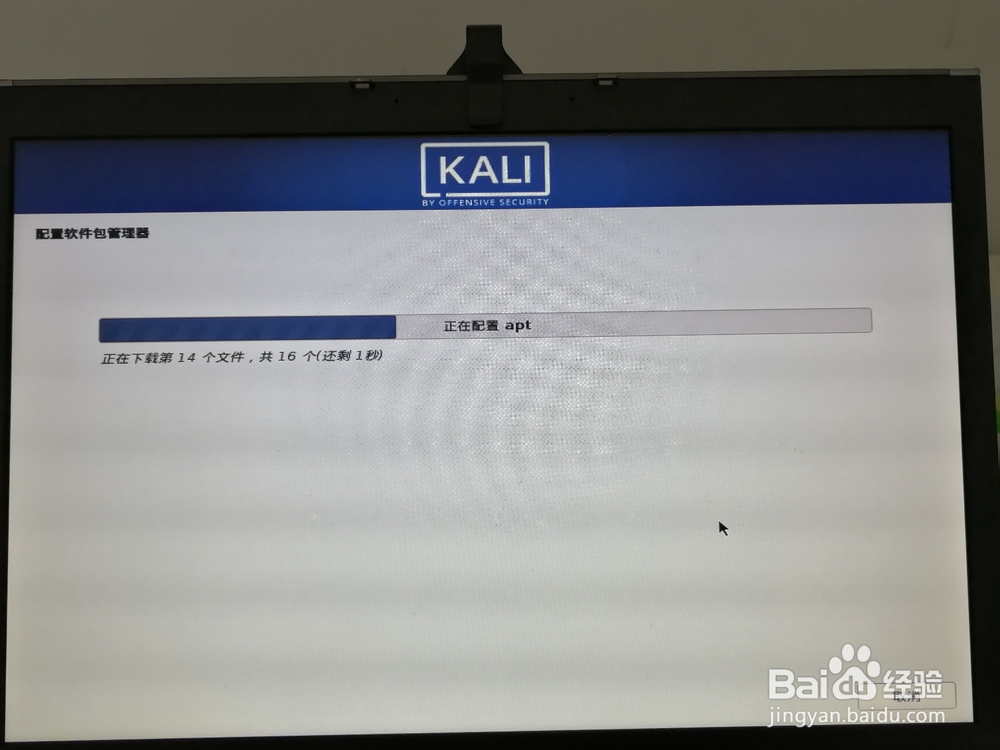
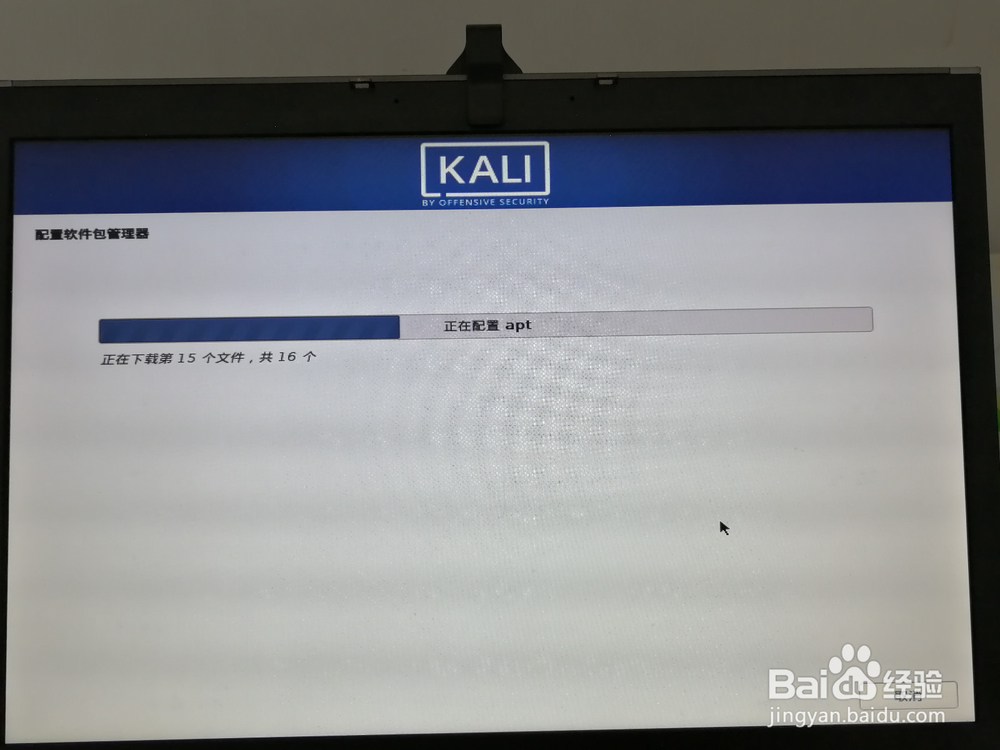
20、双系统或多系统电脑需要选择引导GRUB写入主引导上
这里“是”点“继续”
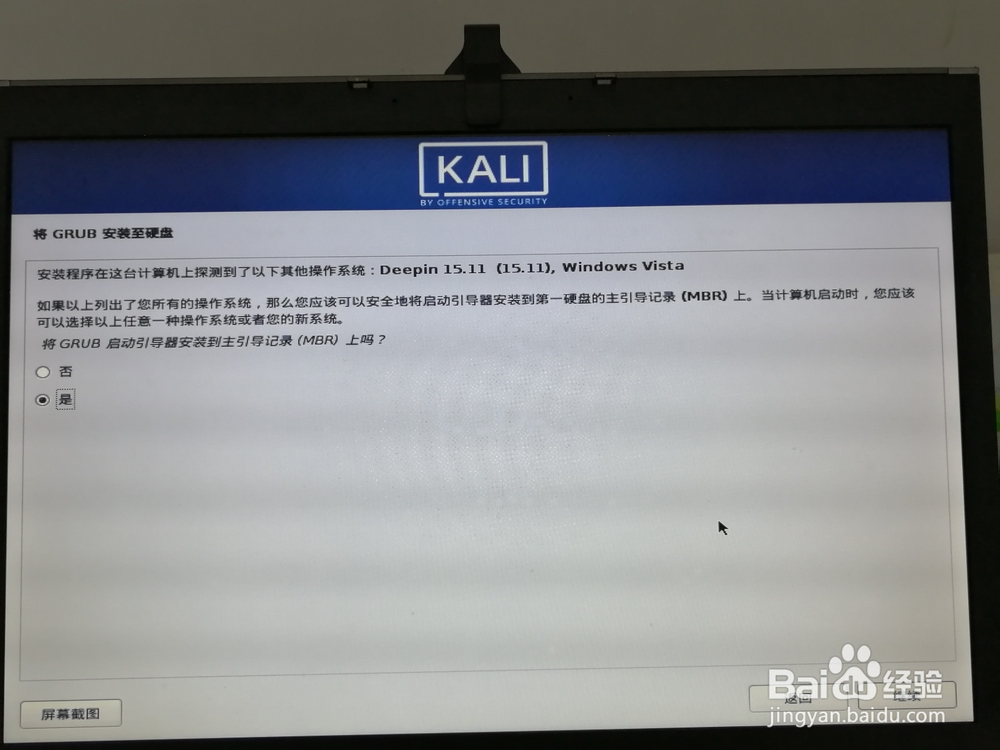
21、选择你想作为引导盘的硬盘
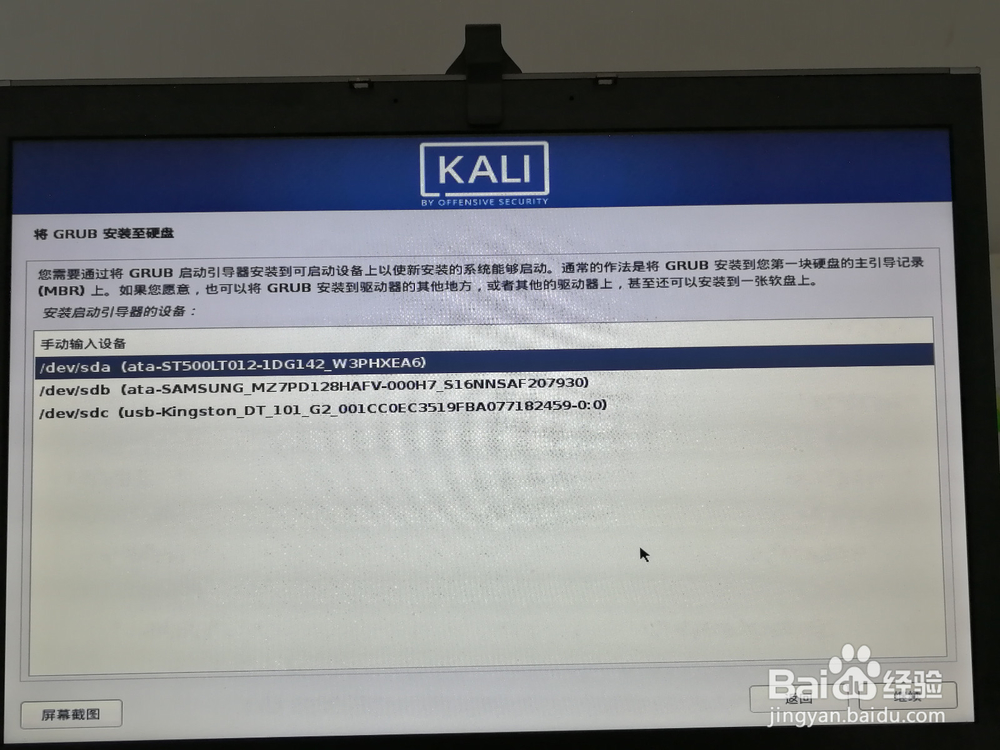
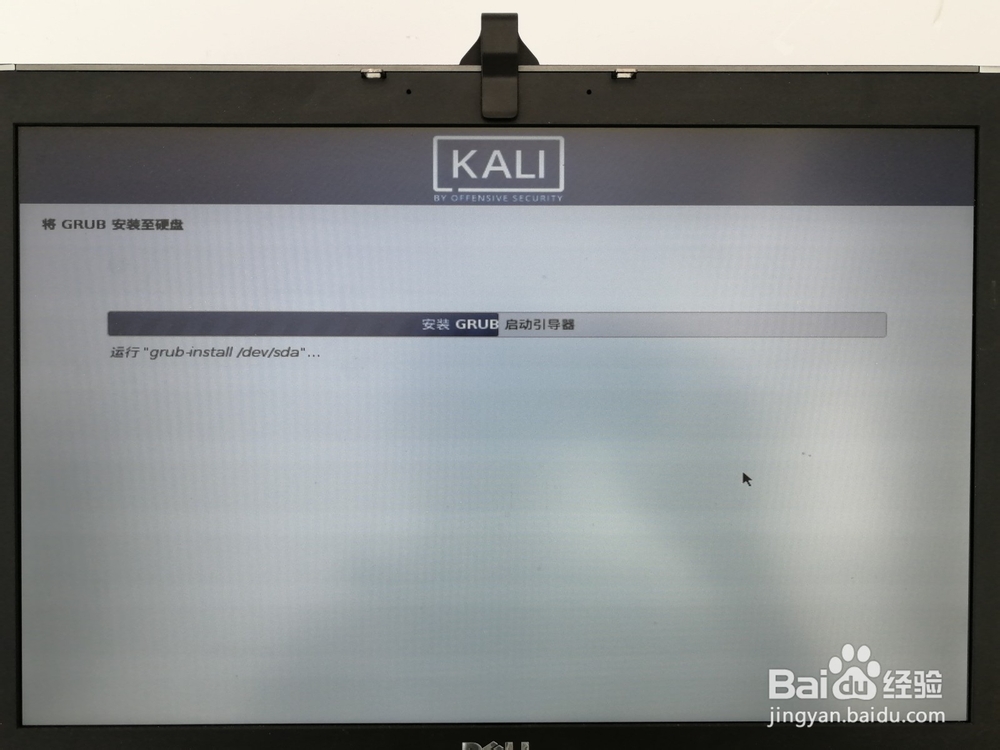
22、结束安装进程点“继续”后重启安装完成
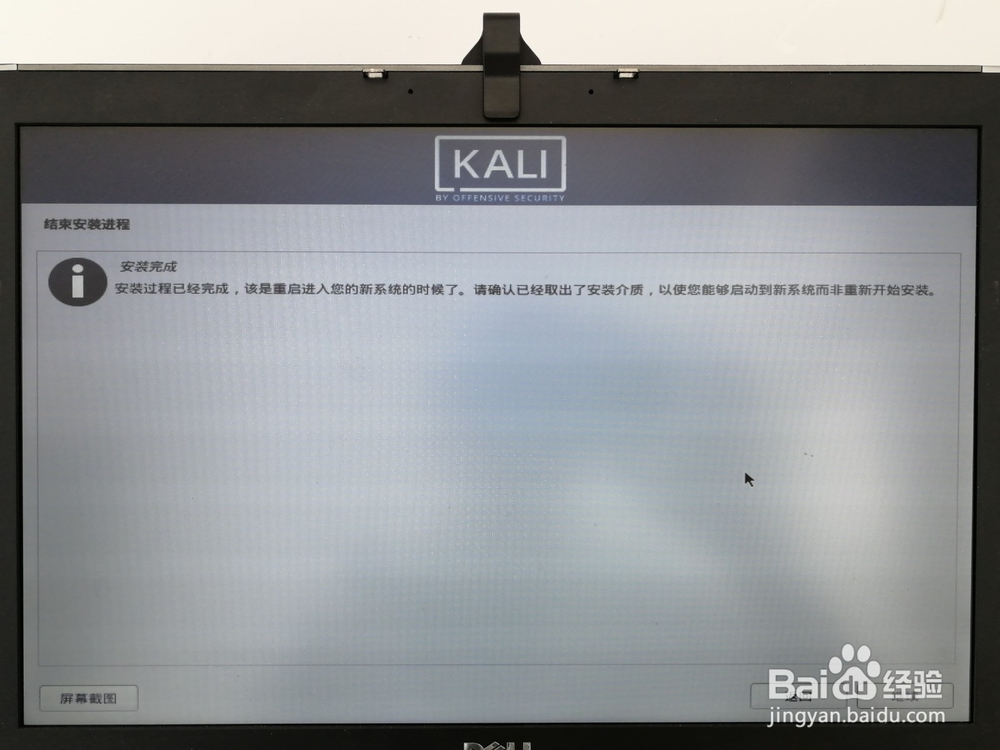
声明:本网站引用、摘录或转载内容仅供网站访问者交流或参考,不代表本站立场,如存在版权或非法内容,请联系站长删除,联系邮箱:site.kefu@qq.com。
阅读量:78
阅读量:69
阅读量:190
阅读量:75
阅读量:114